デジカメで撮った写真を明るくしたい・・
簡単に写真を明るくする方法が知りたい・・
ご自分で撮影した写真を印刷物に使う場合、まず写真の明るさをチェックしましょう。
暗い写真も画像加工ソフトを用いて明るくするだけで、印象が大きく変わります。
この記事では、フリーソフト「JTrim」を使って写真を明るくする方法と、
オンラインフリーソフト「バナー工房」を使って写真を明るくする方法を紹介しています。
この記事を参考にすれば、簡単に写真を明るくすることができるはずです。
フリーソフトJTrimを使って写真を明るくする
JTrimは写真の明るさ調整、切り抜き、拡大縮小などが簡単にできるフリーソフト。
操作も簡単なので、パソコンが苦手な方でも大丈夫です。
ダウンロードして画像を保存するまでを説明します。
JTrimをダウンロード

JTrimを作者のサイトよりダウンロードし、インストールします。
⇒ダウンロード先はこちら(http://www.woodybells.com/jtrim.html)
ダウンロード先へ移動したら、下へ少しスクロールさせると「DOWNLOAD」の項目があるのでクリックするとダウンロードが開始されます。
JTrimを起動する

ダウンロードしたファイルを解凍して、アプリをダブルクリックすると、JTrimが起動されます。
写真を明るくする

jtrimを起動したら、写真のファイルをドラッグ&ドロップするか、メニューバーの「ファイル」から「開く」で加工する写真を開きます。

写真を明るくするにはメニューバーの「カラー」をクリックし、「明るさ/コントラスト」を選択します。

「明るさ」の目盛を右側にスライドすると写真が明るく、左側にスライドすると暗くなります。
「コントラスト」の目盛を右側にスライドすると明暗がはっきりし、左側にスライドさせるとボンヤリします。
調整が終わったら「OKボタン」を押してください。
ポイント
コントラストとは「明るい部分」と「暗い部分」の差の事です。
コントラストを上げると明暗の差がはっきりし、下げると明暗の差が無くなりボンヤリします。
写真を保存する

最後に明るくした写真をメニューバーの「ファイル」から「名前を付けて保存」して完了です。
ポイント
上書き保存してしまうと、元データが無くなって調整をやり直したい時に困るので、必ず「名前を付けて保存」してください。
バナー工房で写真を明るくする方法
バナー工房はオンラインで使えるフリーソフトで、画像の明るさ調整・拡大縮小・切り取りなどの加工ができます。
インターネット環境さえあれば、インストール不要・会員登録不要で誰でも使えます。
バナー工房のサイトへアクセスしてファイルを選ぶ
まず、バナー工房のサイトにアクセスします。
⇒バナー工房はこちら(https://www.bannerkoubou.com/)
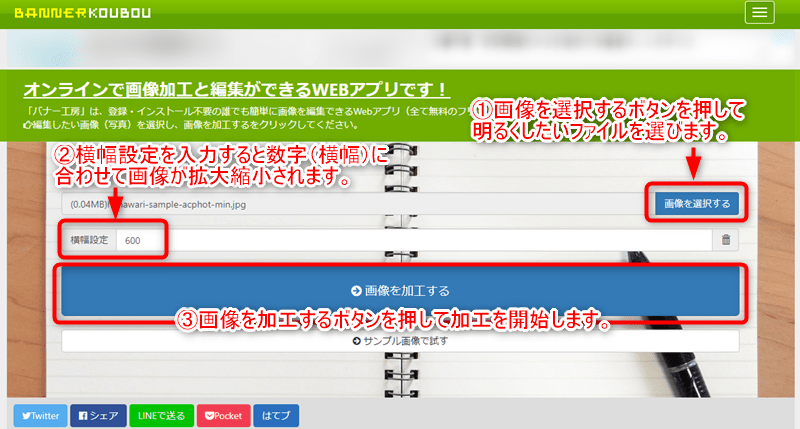
サイトへ移動したら、「画像を選択する」ボタンをクリックして、明るくしたいファイルを選びます。
その下にある横幅設定を入力すると、入力したサイズに横幅を合わせて拡大縮小されます(何も入力しないと拡大縮小無し)。
「画像を加工する」ボタンを押すと画像の加工へ進みます。
写真を明るくする

写真を明るくするには、左側にある「明暗」のパネルをクリックします。

画面を下にスクロールさせると「最初の状態からの明るさ」があるので、数値を選んで明るさの調整をします。
「変更する」を押すと明るさが変更され、履歴に明るさが変更された写真が表示されます。
ポイント
明るさは初期値が40で、数値を大きくするほど明るく、少なくするほど暗くなります。
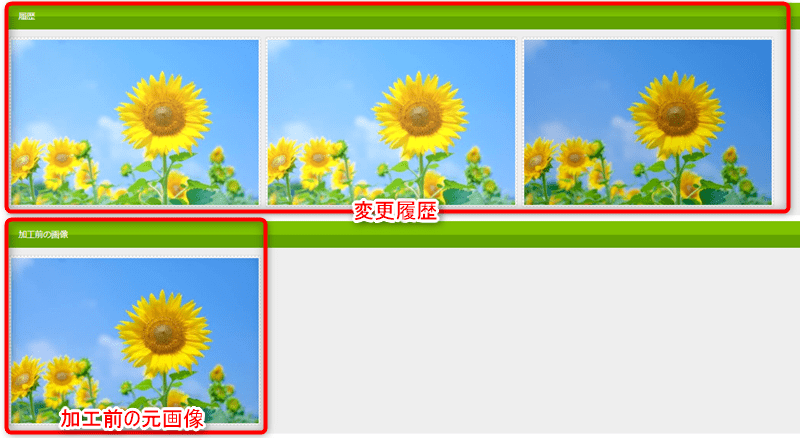
履歴に表示される写真を見ながら明るさを調整してください。
調整前の状態に戻したい場合は「加工前の画像」をクリックすれば戻ります。
写真を保存する
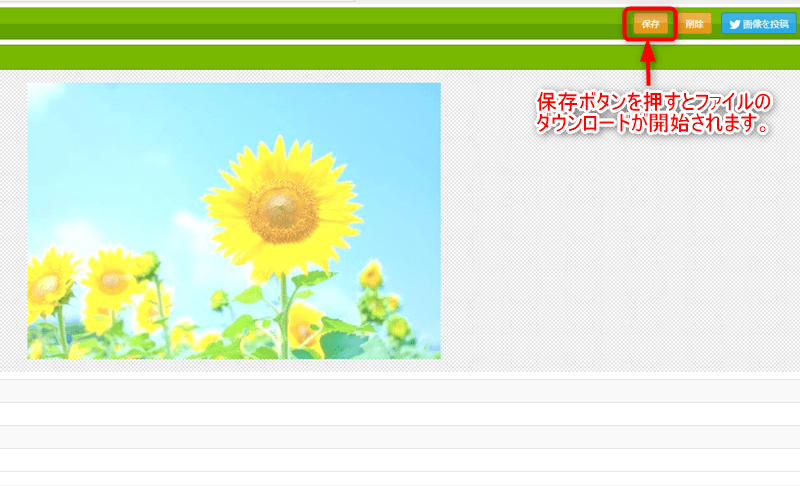
明るさの調整が終わったら写真の保存(ダウンロード)をします。
やり方は二つあって、まずひとつはトップ右上の保存ボタンを押すとファイルのダウンロードが開始されます。
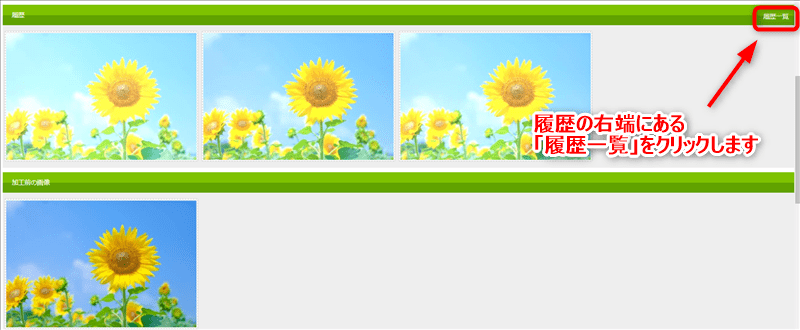
ファイルを保存する方法のふたつ目は、履歴一覧から保存する方法で、履歴の右端にある「履歴一覧」をクリックします。
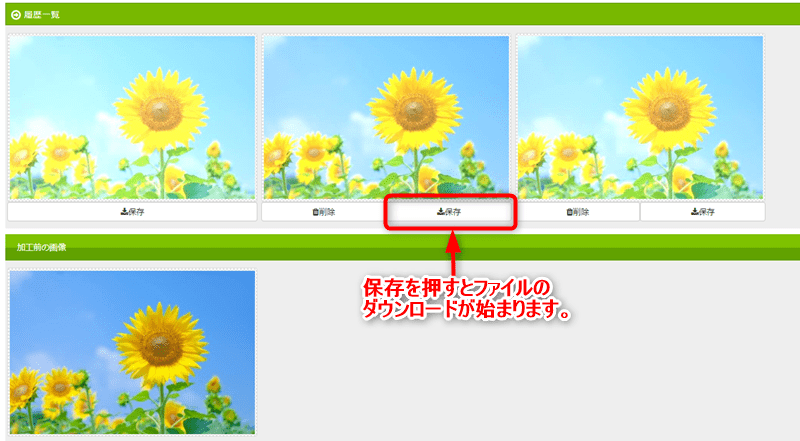
履歴の一覧が表示されるので、保存したい写真の下にある保存ボタンをクリックします。
ポイント
複数のファイルをダウンロードできるので履歴の一覧から保存した方が便利です。
写真を明るくするときの注意点
写真は明るくしすぎないように
写真を明るくするときは、明るくしすぎて白ぽっくならないように注意してください。
特に肌の色や、唇の赤などを明るくし過ぎると不自然な色になります。
明るさとコントラストをバランスを見ながら少しずつ調整しましょう。
元データは上書きしないように保存しておく
写真を明るくしたときに、元データに上書き保存しないように注意してください。
ご紹介したバナー工房では、「保存」を押すだけで加工後の写真がダウンロードできるので、元の写真は手元に残りますが、
ご自分でインストールしたソフトを使用する場合は、別名で保存して、元の写真も残すようにしましょう。
元の写真を残しておけばいつでも好きな時に好きな明るさに調整ができます。
